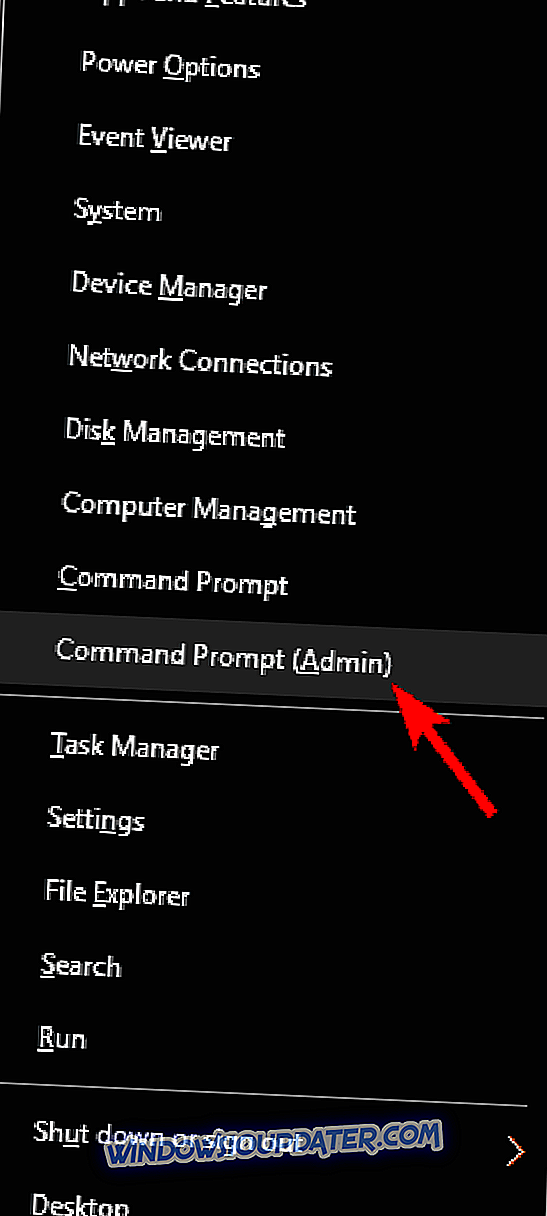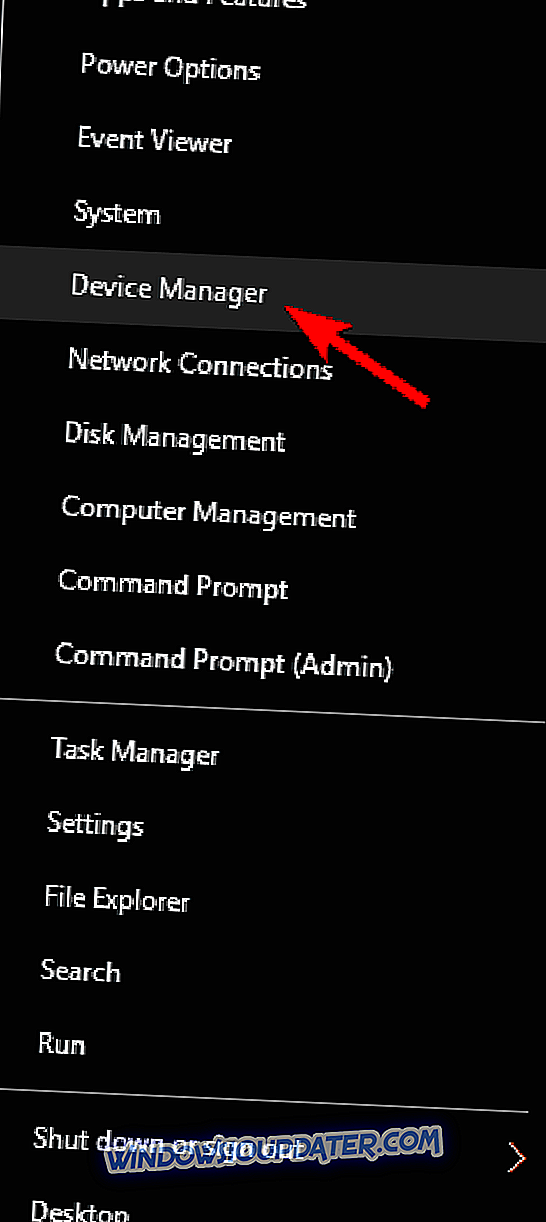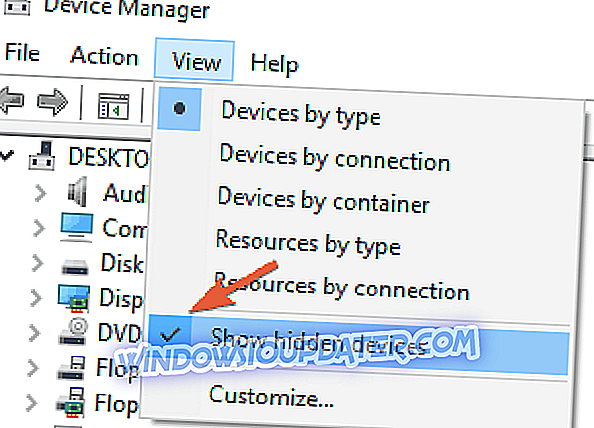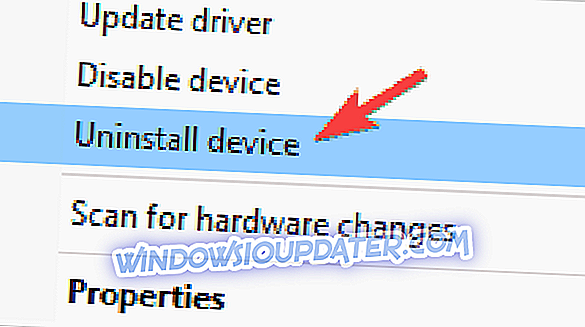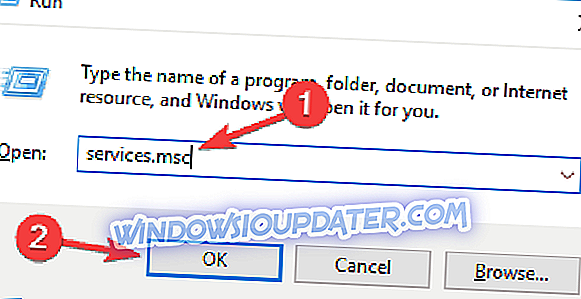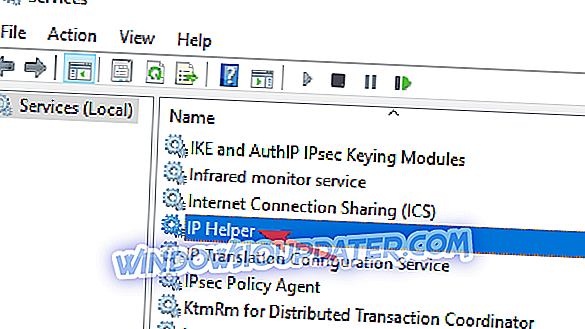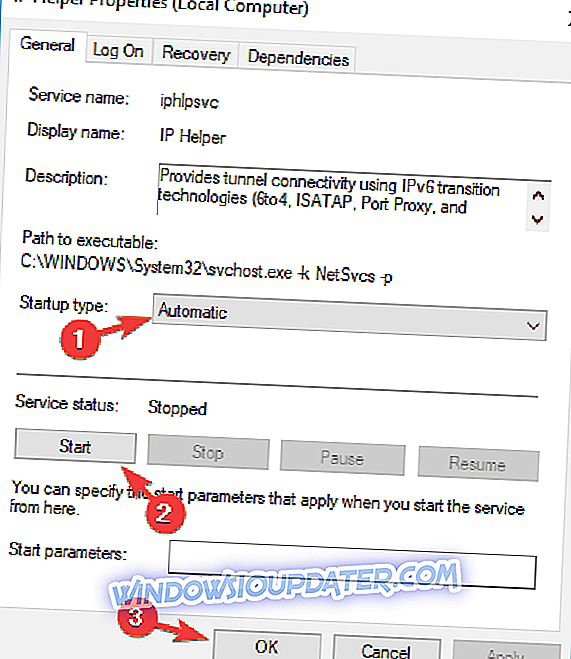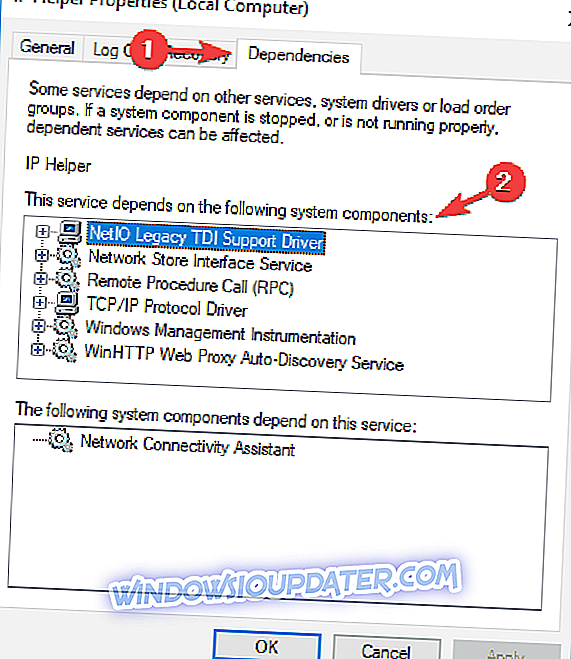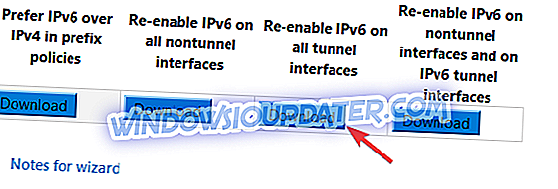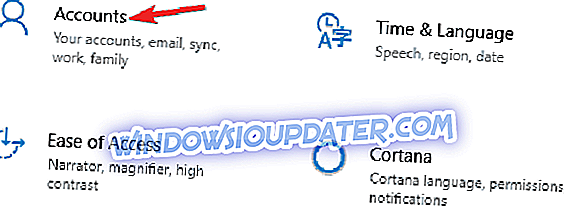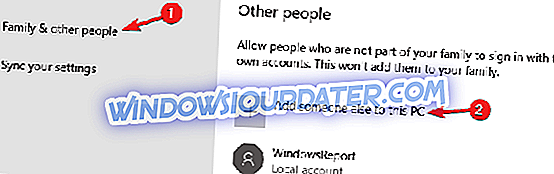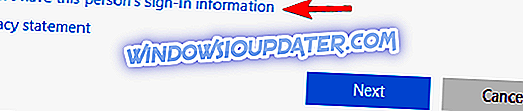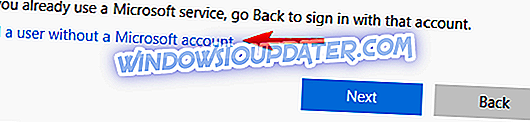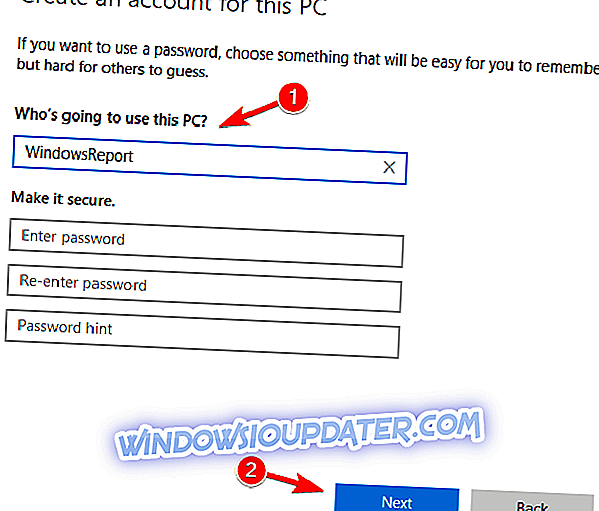Problem z Xbox One, a także z aplikacją Xbox One na Windows 10 sprawia, że ludzie są bardzo zdenerwowani. Problem tkwi w Teredo, protokole karty sieciowej, który pomaga w ułatwianiu połączeń, takich jak te używane, gdy konfiguracja NAT jest obecna. Jeśli ten protokół zostanie wyłączony lub utrudniony ręcznie lub za pomocą oprogramowania, może mieć to szkodliwe skutki dla systemu.
Pierwszą rzeczą, którą będziesz chciał zrobić, jest upewnienie się, że połączenie internetowe działa prawidłowo. Gdy upewnisz się, że tak jest, a problem nadal występuje, możesz przejść do innych rozwiązań.
Jak naprawić błąd Teredo na Xbox One
Teredo nie może zakwalifikować wiadomości, uniemożliwi korzystanie z aplikacji Xbox na komputerze z systemem Windows 10. To może być duży problem dla niektórych użytkowników, a mówiąc o problemach, oto kilka podobnych problemów zgłaszanych przez użytkowników:
- Teredo nie udało się otworzyć adaptera tunelu - jest to częsty problem z Teredo i aby go naprawić, należy ponownie zainstalować adapter Teredo.
- Zablokowano łączność z serwerem aplikacji Xbox - to kolejny problem związany z Teredo i jeśli go napotkasz, sprawdź, czy Teredo jest wyłączone w rejestrze.
- Teredo nie udało się rozpoznać nazwy serwera - czasami ten błąd może pojawić się z powodu twoich usług. Aby rozwiązać ten problem, sprawdź, czy program IP Helper i inne usługi są uruchomione. Jeśli nie, włącz je, a problem zostanie rozwiązany.
- Klient błędu Teredo znajduje się w zarządzanej sieci - czasami ten komunikat może pojawić się z powodu problemów z nazwą serwera. Można jednak rozwiązać problem za pomocą wiersza polecenia.
- Teredo ciągle się rozłącza - to kolejny powszechny problem z Teredo. Aby to naprawić, sprawdź plik hosts i zaktualizuj go, jeśli to konieczne.
- Teredo nie działa, nie w menedżerze urządzeń - Jeśli napotkasz którykolwiek z tych problemów, możesz rozwiązać problem po prostu przez zresetowanie IPv6 na wszystkich interfejsach tunelu.
Rozwiązanie 1 - Zainstaluj ponownie Teredo
Według użytkowników, czasami w celu naprawienia Teredo nie można zakwalifikować wiadomości, którą należy całkowicie zainstalować Teredo. Wymaga to zatrzymania usługi Teredo i usunięcia sterownika Teredo. Jest to dość proste i możesz to zrobić, wykonując następujące kroki:
- Naciśnij klawisz Windows + X, aby otworzyć menu Win + X. Wybierz Wiersz polecenia (Admin) lub Powershell (Admin) .
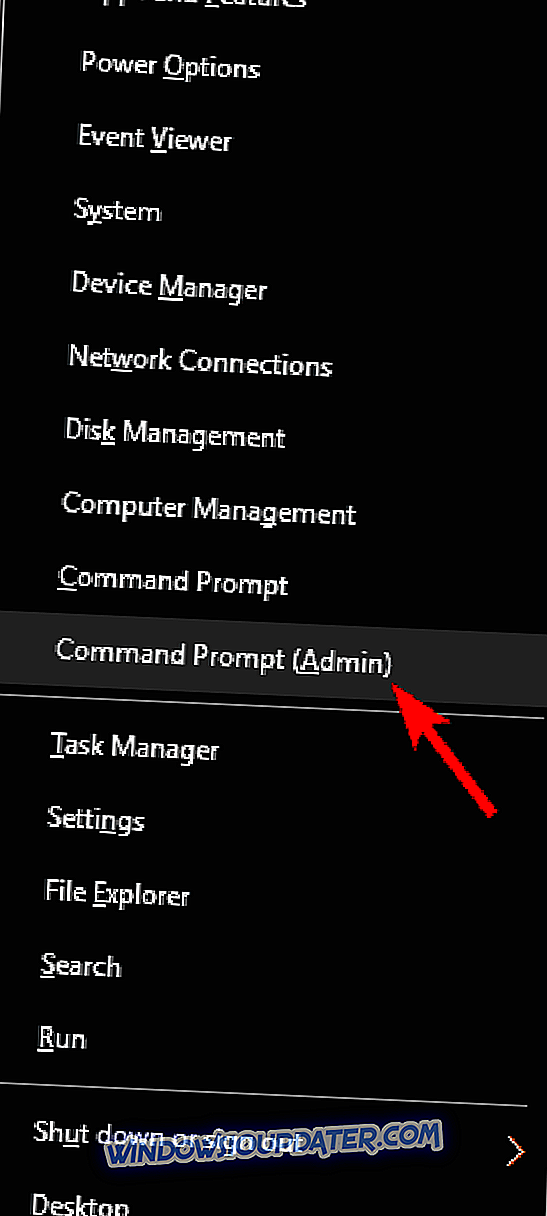
- Teraz uruchom interfejs netsh Polecenie wyłączenia stanu zestawu Teredo .
Po wyłączeniu usługi Teredo musisz usunąć jej sterownik, wykonując następujące czynności:
- Otwórz menu Win + X i wybierz z listy Menedżera urządzeń .
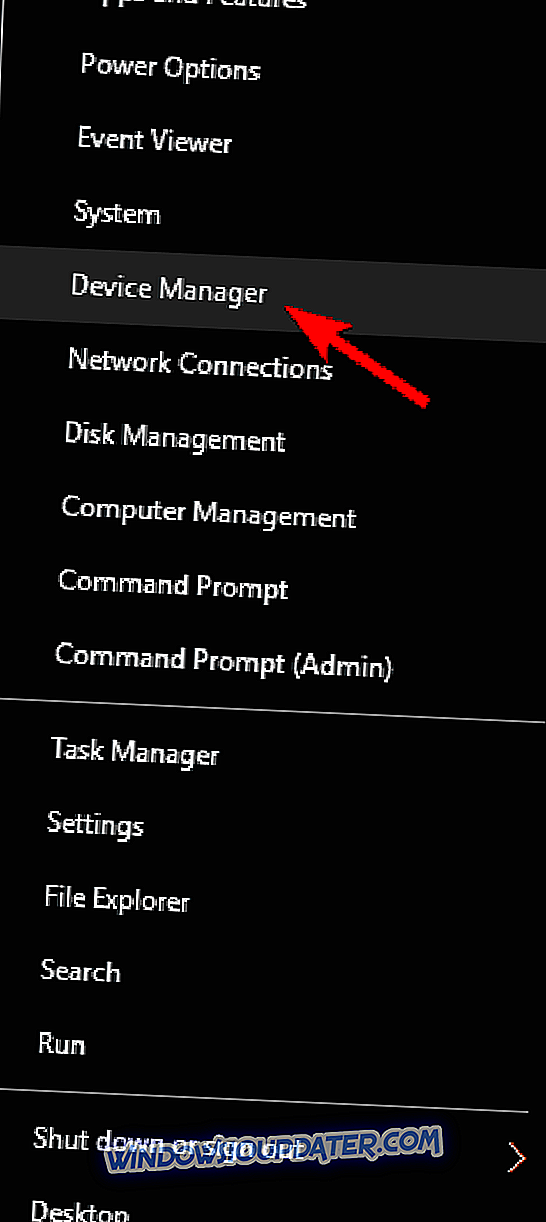
- Po otwarciu Menedżera urządzeń przejdź do widoku i wybierz polecenie Pokaż ukryte urządzenia z menu.
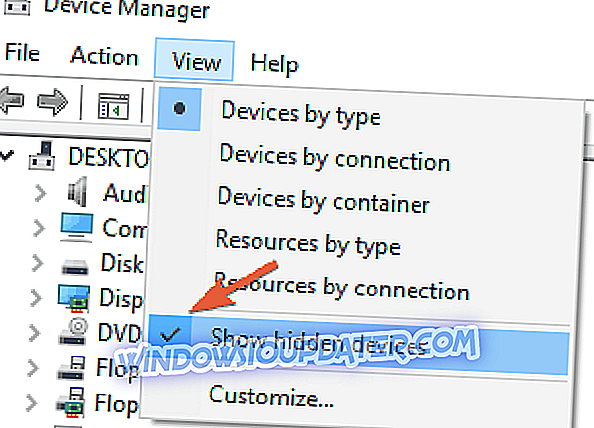
- Zlokalizuj Teredo w sekcji Karty sieciowe, kliknij je prawym przyciskiem myszy i wybierz Odinstaluj urządzenie . Powtórz to dla wszystkich urządzeń Teredo.
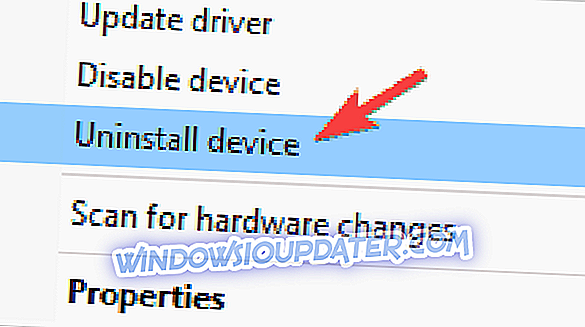
- Odinstaluj wszystko, co widzisz za pomocą „Teredo” w menu po kliknięciu prawym przyciskiem myszy
- Uruchom ponownie komputer i włącz ponownie Teredo za pomocą tego wiersza w wierszu polecenia (Admin): interfejs netsh Ustaw stan Teredo = domyślny
- Upewnij się, że NIE instalujesz ręcznie adaptera Teredo Tunneling Pseudo-Interface, ponieważ może to spowodować problemy, ponieważ jest on automatycznie instalowany ponownie
Rozwiązanie 2 - Sprawdź, czy Teredo jest wyłączone z Rejestru
Czasami Teredo nie może zakwalifikować błędu, może pojawić się, jeśli Teredo jest wyłączone w rejestrze. Może to prowadzić do problemów, ale możesz łatwo zmodyfikować rejestr, wykonując następujące czynności:
- Otwórz wiersz polecenia (Admin) i uruchom ten wiersz, aby sprawdzić iphlpsvc : reg query HKLM System CurrentControlSet Services phlpsvcerederedo
- Jeśli Teredo jest wyłączone, ta linia pojawi się na wyjściu: DisabledComponents REG_DWORD 0x8e
- Włącz ponownie Teredo przez tę linię wiersza polecenia : reg add HKLM System CurrentControlSet Usługi CCpip6 Parametry / v DisabledComponents / t REG_DWORD / d 0x0
Po wykonaniu tej czynności sprawdź, czy problem został rozwiązany.
Rozwiązanie 3 - Upewnij się, że program IP Helper jest uruchomiony
Aby korzystać z Teredo, musisz mieć uruchomioną usługę IP Helper. Jeśli ta usługa jest z jakiegoś powodu wyłączona, napotkasz, że Teredo nie może zakwalifikować błędu. Można jednak rozwiązać ten problem, wykonując następujące czynności:
- Naciśnij klawisz Windows + R i wprowadź services.msc . Teraz naciśnij Enter lub kliknij OK .
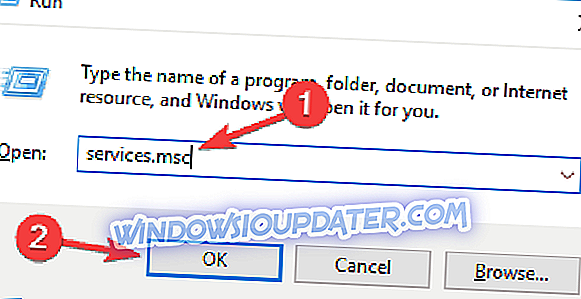
- Po otwarciu okna Usługi znajdź usługę IP Helper i kliknij ją dwukrotnie, aby otworzyć jej właściwości.
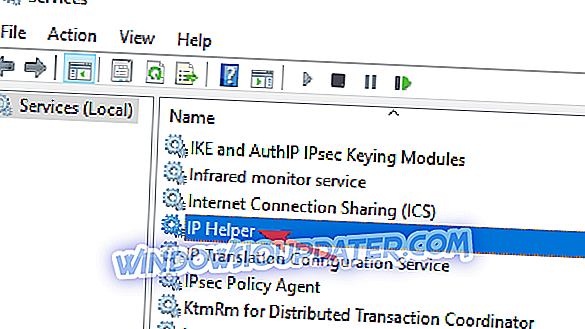
- Ustaw Typ uruchomienia na Automatyczny, a następnie kliknij przycisk Start, aby uruchomić usługę. Kliknij Zastosuj i OK, aby zapisać zmiany.
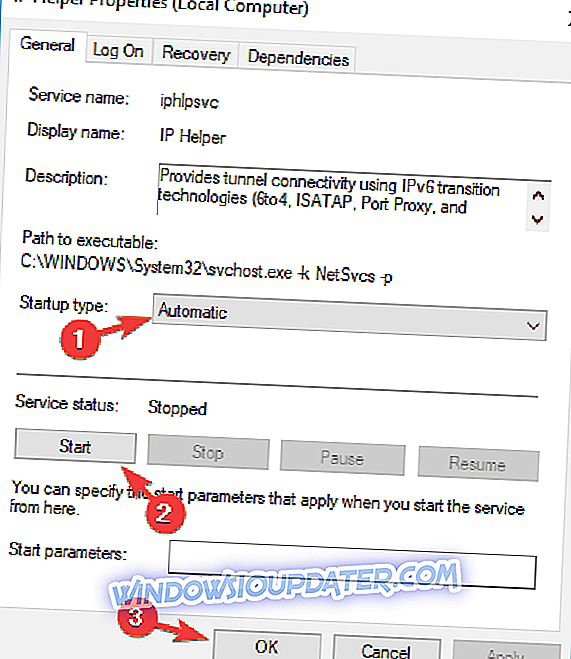
Po uruchomieniu usługi IP Helper problem z Teredo powinien zostać rozwiązany całkowicie.
Kilku użytkowników zgłosiło, że usługa IP Helper nie uruchomi się z powodu problemów z usługami zależnymi. Możesz jednak rozwiązać ten problem, wykonując następujące czynności:
- Otwórz okno Usługi i kliknij dwukrotnie Pomoc IP, aby otworzyć jego właściwości.
- Po otwarciu okna Właściwości przejdź do karty Zależności . Teraz spójrz na tę usługę zależy od następującej sekcji składników systemu . Rozwiń listę i zapisz wszystkie usługi. W większości przypadków problemem jest usługa Auto Discovery usługi WinHTTP Web Proxy, dlatego należy najpierw sprawdzić tę usługę.
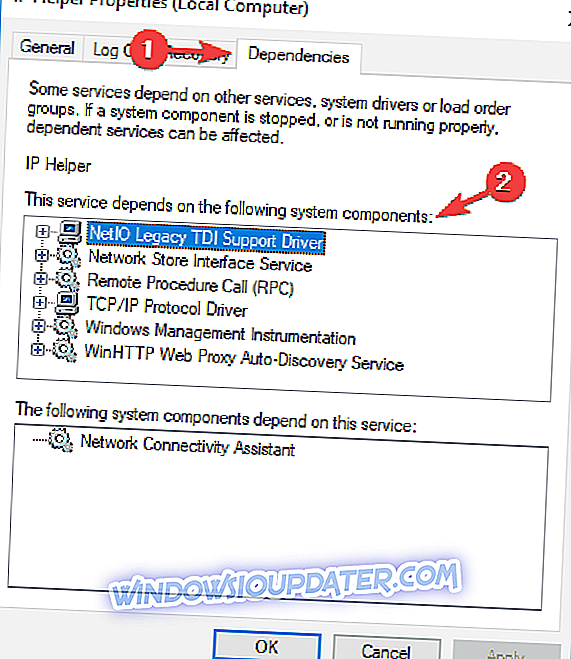
- Wróć teraz do okna Usługi i upewnij się, że te usługi są uruchomione. Jeśli nie, włącz je.
- Po wykonaniu tej czynności spróbuj ponownie uruchomić usługę IP Helper .
Jeśli program IP Helper jest już uruchomiony na komputerze, ale problem nadal występuje, uruchom go ponownie i sprawdź, czy to rozwiązuje problem.
Kilku użytkowników zgłosiło, że ponowne uruchomienie zarówno usług IP Helper, jak i WinHTTP Web Proxy oraz uruchomienie netsh interfejsu teredo set state type = komenda enterpriseclient naprawiło problem dla nich, więc warto spróbować.
Rozwiązanie 4 - Sprawdź niepoprawną wartość nazwy serwera Teredo
Jeśli nadal będziesz otrzymywać Teredo nie może zakwalifikować błędu, możesz rozwiązać problem po prostu sprawdzając wartość nazwy serwera. Jest to dość proste i można to zrobić z wiersza polecenia, wykonując następujące kroki:
- Domyślny poprawny parametr w systemie Windows 10: win10.ipv6.microsoft.com.
- Sprawdź poprawny parametr za pomocą wiersza polecenia Wiersz polecenia interfejsu netsh Pokaż stan Teredo
- Jeśli parametry nie są poprawne, użyj tej linii poleceń, aby je przywrócić: interfejs netsh Teredo ustaw stan nazwa_serwera = domyślnie
Po dokonaniu tych zmian sprawdź, czy problem z Teredo został rozwiązany.
Rozwiązanie 5 - Upewnij się, że wpis pliku hosts nie powoduje problemów
Zdaniem użytkowników czasami ten problem może się pojawić, jeśli plik hosts zostanie zmieniony. Możesz sprawdzić plik hosts, wykonując następujące czynności:
- Możesz to sprawdzić za pomocą polecenia netsh interfejsu Teredo show state
- Jeśli wyświetli komunikat, że nie udało się rozpoznać nazwy serwera, użyj wiersza polecenia notepad.exe c: Sterowniki Windows32 systemu Windows itp.
- Użyj funkcji Edytuj / Znajdź w Notatniku, aby wyszukać win10.ipv6.microsoft.com i użyj funkcji Znajdź następny, aż znajdziesz kolejną pozycję, którą następnie usuniesz.
Wielu użytkowników zgłosiło odmowę dostępu podczas edycji plików hostów i jest to tylko ostrzeżenie dotyczące bezpieczeństwa. W jednym z naszych wcześniejszych artykułów wyjaśniliśmy, jak obejść ten problem, więc sprawdź go.
Rozwiązanie 6 - Sprawdź, czy Teredo nie jest utrudnione przez jakąkolwiek zainstalowaną usługę VPN
Czasami usługi VPN mogą zakłócać działanie Teredo i spowodować, że Teredo nie może zakwalifikować wiadomości do wyświetlenia. Aby rozwiązać ten problem, zaleca się wyłączenie i usunięcie adapterów VPN z komputera. Aby to zrobić, wykonaj następujące kroki:
- Przejdź do opcji Pokaż ukryte urządzenia w Menedżerze urządzeń i uzyskaj dostęp do kart sieciowych
- Odinstaluj adaptery o nazwach podobnych do T9-Windows Adapter V9 i sprawdź, czy odinstalowanie adaptera VPN wyczyściło problemy Teredo .
Po usunięciu VPN z komputera sprawdź, czy problem został rozwiązany. Jeśli usunięcie VPN rozwiąże problem, może to być dobry moment, aby rozważyć przejście na inne oprogramowanie VPN. CyberGhost VPN (obecnie 77% zniżki) będzie chronić Twoją prywatność i nie będzie w żaden sposób kolidować z Twoim systemem, dlatego zdecydowanie zalecamy wypróbowanie go.
Rozwiązanie 7 - Włącz ponownie IPv6 na wszystkich interfejsach tunelu
Jeśli masz problemy z Teredo, nie można zakwalifikować wiadomości, problem może być związany z IPv6. Czasami IPv6 może zostać wyłączony na interfejsach tunelowych, co może prowadzić do takich problemów.
Aby rozwiązać ten problem, musisz pobrać plik firmy Microsoft, który ponownie włączy wszystkie interfejsy IPv6. Jest to dość proste i wystarczy wykonać następujące czynności:
- Przejdź do strony pomocy technicznej firmy Microsoft.
- Teraz zlokalizuj Ponownie włącz IPv6 na wszystkich interfejsach tunelu i kliknij Pobierz .
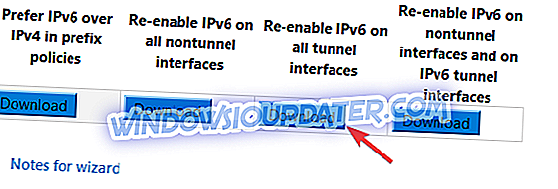
- Po pobraniu pliku uruchom go i sprawdź, czy to rozwiązuje problem.
Rozwiązanie 8 - Utwórz nowe konto użytkownika
Czasami możesz rozwiązać problem, tworząc nowe konto użytkownika. Jest to dość proste i możesz to zrobić, wykonując następujące kroki:
- Naciśnij klawisz Windows + I, aby otworzyć aplikację Ustawienia .
- Po otwarciu aplikacji Ustawienia przejdź do sekcji Konta .
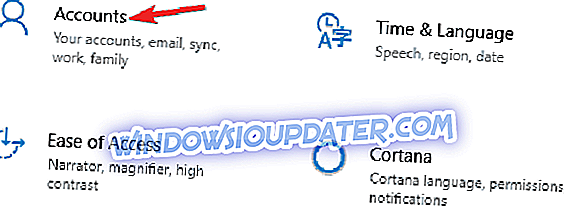
- W lewym okienku przejdź do opcji Rodzina i inni ludzie . W prawym okienku kliknij Dodaj kogoś innego na tym komputerze .
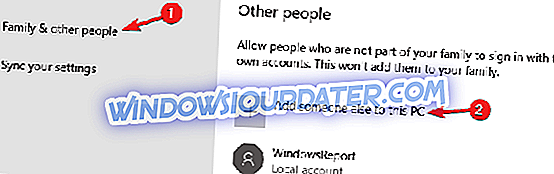
- Wybierz Nie mam danych logowania tej osoby .
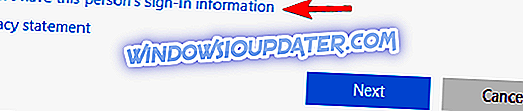
- Wybierz opcję Dodaj użytkownika bez konta Microsoft .
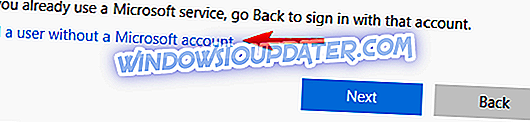
- Wprowadź żądaną nazwę użytkownika i kliknij Dalej .
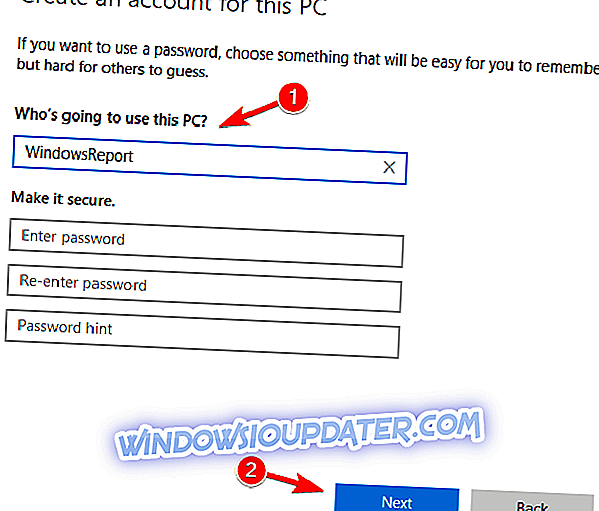
Po utworzeniu nowego konta przejdź do niego i sprawdź, czy to rozwiązuje problem. Jeśli problem zostanie rozwiązany, możesz rozważyć przeniesienie plików osobistych na nowe konto i korzystanie z nowego konta zamiast starego.
Teredo nie jest w stanie zakwalifikować wiadomości, może powodować problemy na Twoim komputerze, ale mamy nadzieję, że udało Ci się ją rozwiązać za pomocą jednego z naszych rozwiązań.